photoshopcs3如何羽化.docx
《photoshopcs3如何羽化.docx》由会员分享,可在线阅读,更多相关《photoshopcs3如何羽化.docx(13页珍藏版)》请在冰点文库上搜索。
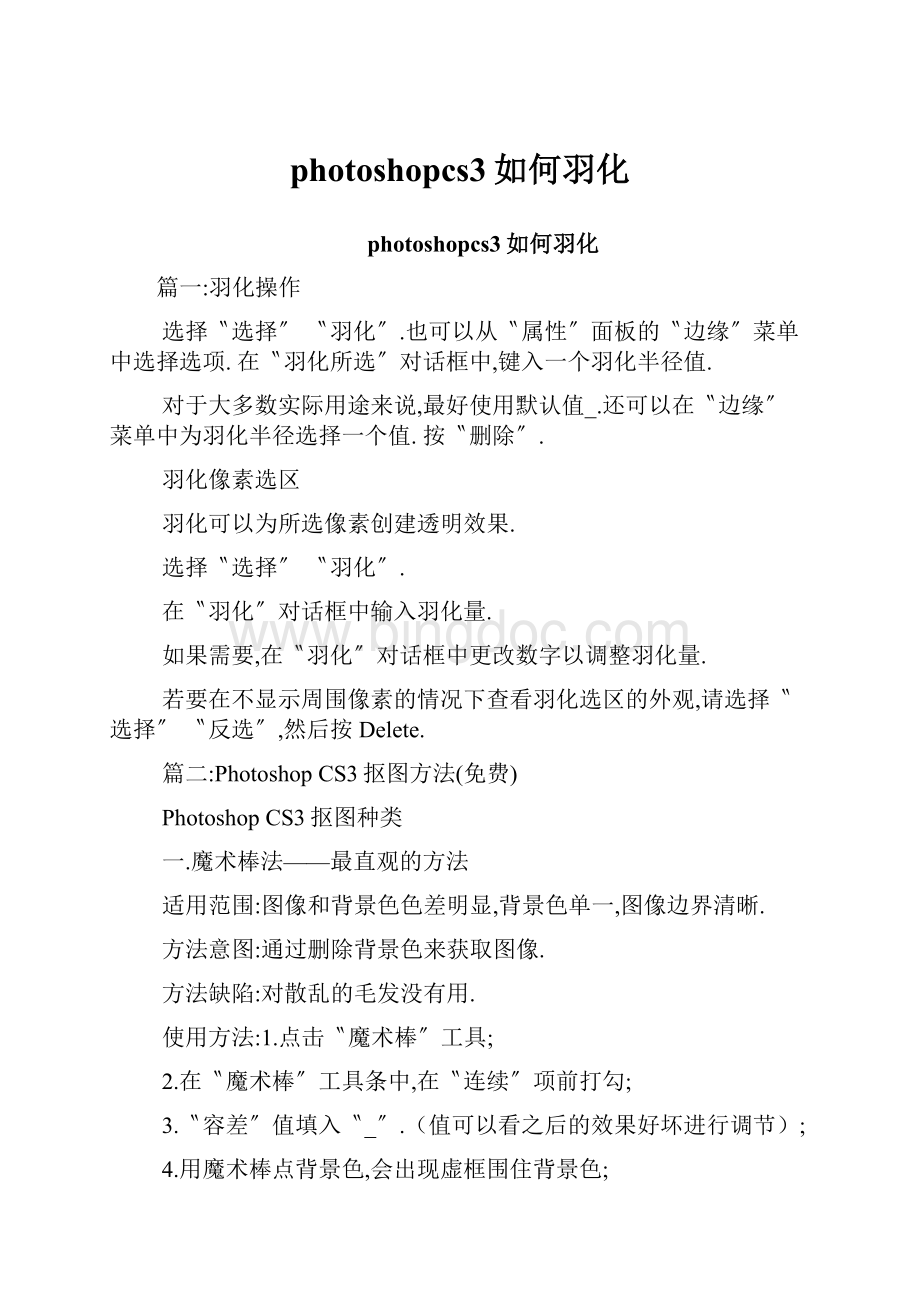
photoshopcs3如何羽化
photoshopcs3如何羽化
篇一:
羽化操作
选择〝选择〞〝羽化〞.也可以从〝属性〞面板的〝边缘〞菜单中选择选项.在〝羽化所选〞对话框中,键入一个羽化半径值.
对于大多数实际用途来说,最好使用默认值_.还可以在〝边缘〞菜单中为羽化半径选择一个值.按〝删除〞.
羽化像素选区
羽化可以为所选像素创建透明效果.
选择〝选择〞〝羽化〞.
在〝羽化〞对话框中输入羽化量.
如果需要,在〝羽化〞对话框中更改数字以调整羽化量.
若要在不显示周围像素的情况下查看羽化选区的外观,请选择〝选择〞〝反选〞,然后按Delete.
篇二:
PhotoshopCS3抠图方法(免费)
PhotoshopCS3抠图种类
一.魔术棒法——最直观的方法
适用范围:
图像和背景色色差明显,背景色单一,图像边界清晰.
方法意图:
通过删除背景色来获取图像.
方法缺陷:
对散乱的毛发没有用.
使用方法:
1.点击〝魔术棒〞工具;
2.在〝魔术棒〞工具条中,在〝连续〞项前打勾;
3.〝容差〞值填入〝_〞.(值可以看之后的效果好坏进行调节);
4.用魔术棒点背景色,会出现虚框围住背景色;
5.如果对虚框的范围不满意,可以先按CTRL+D取消虚框,再对上一步的〝容差〞值进行调节;
6.如果对虚框范围满意,按键盘上的DELE键,删除背景色,就得到了单一的图像.
二.色彩范围法——快速
适用范围:
图像和背景色色差明显,背景色单一,图像中无背景色.
方法意图:
通过背景色来抠图.
方法缺陷:
对图像中带有背景色的不适用.使用方法:
1.颜色吸管拾取背景色;
2.点击菜单中〝选择〞功能里的〝色彩范围〞功能;
3.在〝反相〞项前打勾,确定后就选中图像了.
三.磁性索套法——方便.精确.快速和我常用的方法适用范围:
图像边界清晰.
方法意图:
磁性索套会自动识别图像边界,并自动黏附在图像边界上.
方法缺陷:
边界模糊处需仔细放置边界点.
使用方法:
1.右击〝索套〞工具,选中〝磁性索套〞工具;
2.用〝磁性索套〞工具,沿着图像边界放置边界点,两点之间会自动产生一条线,并黏附在图像边界上.
3.边界模糊处需仔细放置边界点.
4.索套闭合后,抠图就完成了.
四.(索套)羽化法——粗加工
适用范围:
粗略的抠图.
方法意图:
粗略抠图,不求精确.
方法缺陷:
图像边界不精确.
使用方法:
1.点击〝索套〞工具;
2.用索套粗略地围住图像,边框各处要与图像边界有差不多的距离;这点能保证之后羽化范围的一致性,提高抠图的精确性;
3.右击鼠标,选择〝羽化〞功能;
4.调节羽化值,一般填入〝_〞,确定后就粗略选中图像了.羽化值的大小,要根据前一步边框与图像的间距大小调节.
五.(索套)钢笔工具法——最精确最花工夫的方法适用范围:
图像边界复杂,不连续,加工精度度高.方法意图:
完全_手工逐一放置边界点来抠图.
方法缺陷:
慢.抠一个图连手脚指都抠的话,要_分钟左右.
使用方法:
钢笔工具法步骤如下:
1.索套建立粗略路径
(1)用〝索套〞工具粗略圈出图形的外框;
(2)右键选择〝建立工作路径〞,容差一般填入〝2〞.
2.钢笔工具细调路径
(1)选择〝钢笔〞工具,并在钢笔工具栏中选择第二项〝路径〞的图标;
(2)按住CTRL键不放,用鼠标点住各个节点(控制点),拖动改变位置;
(3)每个节点都有两个弧度调节点,调节两节点之间弧度,使线条尽可能的贴近图形边缘,这是光滑的关键步骤;
(4)增加节点:
如果节点不够,可以放开CTRL按键,用鼠标在路径上增加.删除节点:
如果节点过多,可以放开CTRL按键,用鼠标移到节点上,鼠标旁边出现〝—〞号时,点该节点即可删除.
3.右键〝建立选区〞,羽化一般填入〝0〞,,
按CTRL+C复制该选区;
新建一个图层或文件;
在新图层中,按CTRL+V粘贴该选区,这样就OK了!
取消选区快捷键:
CTRL+D
注意:
此工具对散乱的头发没有用.
六.蒙板抠图法——直观且快速
使用方法:
1.打开照片和背景图
2.点击移动工具把照片拖动背景图
3.添加蒙版
4.前景色设为黑色,选择画笔45
5.这样就可以在背景上擦,擦到满意为止.如果万一擦错了地方,只要将前景色改为白色,就可以擦回来.
初学者PS抠图法集锦专业版
一.橡皮擦抠图
方法.特点和适用范围:
橡皮擦抠图就是用橡皮擦工具擦掉不用的部分,留下有用的部分.这种方法属外形抠图的方法,简单好用,但处理效果不好,可用于外形线条简单的图形抠图.但主要用于对其它方法抠图后的效果进行进一步处理.
操作步骤:
1.打开图片;
2.双击该图层,将背景层改为普通层
3.选取橡皮擦工具,可选画笔主直径大点,先粗略地擦掉大部分不用的部分
4.再选画笔主直径小点,把图片放大,进行精细处理
二.魔术棒抠图
方法.特点和适用范围:
魔术棒抠图就是用魔术棒工具点选不用的部分,或者点选要用的部分再反选,然后删除,留下有用的部分.这种方法属于颜色抠图的范畴,使用简便,但不宜达到预期效果.因此只能用于图片要用部分和不用部分色差较大时抠图或用于其它抠图方法的辅助方法.
操作步骤:
1.打开图片;
2.双击该图层,将背景层改为普通层;
3.选取魔术棒工具,在其属性栏取适当的容差值(色差小时须选较小值,一般取值为_);如因该图色差较大,可选了较大值80;
4.点选背景;
5.编辑/清除
三.路径抠图
方法.特点和适用范围:
路径抠图就是用钢笔工具把图片要用部分圈起来,然后将路径作为选区载入,反选,再从图层中删除不用部分.这种方法也属外形抠图的方法,可用于外形比较复杂,色差又不大的图片抠图.再辅之以橡皮檫工具,可取得好的效果.操作步骤:
1.打开图片;
篇三:
pscs3的快捷键
用前景色填充所选区域或整个图层
【Alt】+【BackSpace】或【Alt】+【Del】
弹出〝填充〞对话框【Shift】+【BackSpace】
从历史记录中填充【Alt】+【Ctrl】+【Backspace】
关闭当前图像【Ctrl】+【W】
打开〝预置〞对话框【Ctrl】+【K】
显示最后一次显示的〝预置〞对话框【Alt】+【Ctrl】+【K】
设置〝常规〞选项(在预置对话框中)【Ctrl】+【1】
设置〝存储文件〞(在预置对话框中)【Ctrl】+【2】
设置〝显示和光标〞(在预置对话框中)【Ctrl】+【3】
设置〝透明区域与色域〞(在预置对话框中)【Ctrl】+【4】
设置〝单位与标尺〞(在预置对话框中)【Ctrl】+【5】
设置〝参考线与网格〞(在预置对话框中)【Ctrl】+【6】
设置〝增效工具与暂存盘〞(在预置对话框中)【Ctrl】+【7】
设置〝内存与图像高速缓存〞(在预置对话框中)【Ctrl】+【8】
编辑操作┄┄┄┄┄┄┄┄┄┄┄┄┄┄┄┄┄┄┄┄┄┄┄┄┄┄┄还原/重做前一步操作【Ctrl】+【Z】
还原两步以上操作【Ctrl】+【Alt】+【Z】
重做两步以上操作【Ctrl】+【Shift】+【Z】
剪切选取的图像或路径【Ctrl】+【_】或【F2】
拷贝选取的图像或路径【Ctrl】+【C】或【F3】
拷贝合并层后选取的图像或路径【Ctrl】+【Shift】+【C】
将剪贴板的内容粘到当前图形中【Ctrl】+【V】或【F4】
将剪贴板的内容粘到选框中,并以展现选框的方式产生遮罩【Ctrl】+【Shift】+【V】
将剪贴板的内容粘到选框中,并以隐藏选框的方式产生遮罩【Ctrl】+【Shift】+【Alt】+【V】
自由变换【Ctrl】+【T】
应用自由变换(在自由变换模式下)【Enter】
从中心或对称点开始变换(在自由变换模式下)【Alt】
__(在自由变换模式下)【Shift】
扭曲(在自由变换模式下)【Ctrl】
取消变形(在自由变换模式下)【Esc】
自由变换复制的象素数据【Ctrl】+【Shift】+【T】
再次变换复制的象素数据并建立一个副本【Ctrl】+【Shift】+【Alt】+【T】删除选框中的图案或选取的路径【DEL】
用前景色填充所选区域或整个图层【Alt】+【BackSpace】或【Alt】+【Del】用背景色填充所选区域或整个图层【Ctrl】+【BackSpace】或【Ctrl】+【Del】弹出〝填充〞对话框【Shift】+【BackSpace】或【Shift】+【F5】
用前景色填充当前层的不透明区域性【Shift】+【Alt】+【Del】
用背景色填充当前层的不透明区域性【Shift】+【Ctrl】+【Del】
从历史记录中填充【Alt】+【Ctrl】+【Backspace】
图像调整┄┄┄┄┄┄┄┄┄┄┄┄┄┄┄┄┄┄┄┄┄┄┄┄┄┄┄
(按【Alt】不放再选图像调整命令,各选项将以上次使用该命令时的设置值为其缺省值)
调整色阶【Ctrl】+【L】(同上【Ctrl】+【Alt】+【L】调整色阶的选项是以历史设置值为缺省值)
自动调整色阶【Ctrl】+【Shift】+【L】
打开曲线调整对话框【Ctrl】+【M】
在所选通道的曲线上添加新的点(?
曲线?
对话框中)在图象中【Ctrl】加点按在复合曲线以外的所有曲线上添加新的点(?
曲线?
对话框中)【Ctrl】+【Shift】加点按
移动所选点(?
曲线?
对话框中)【↑】/【↓】/【←】/【→】
以_点为增幅移动所选点以_点为增幅(?
曲线?
对话框中)【Shift】+【箭头】选择多个控制点(?
曲线?
对话框中)【Shift】加点按前移控制点(?
曲线?
对话框中)
【Ctrl】+【Tab】后移控制点(?
曲线?
对话框中)【Ctrl】+【Shift】+【Tab】添加新的点(?
曲线?
对话框中)点按网格删除点(?
曲线?
对话框中)【Ctrl】加点按点取消选择所选通道上的所有点(?
曲线?
对话框中)【Ctrl】+【D】
使曲线网格更精细或更粗糙(?
曲线?
对话框中)【Alt】加点按网格选择彩色通道(?
曲线?
对话框中)【Ctrl】+【_】
选择单色通道(?
曲线?
对话框中)【Ctrl】+【数字】
打开〝色彩平衡〞对话框【Ctrl】+【B】
打开〝色相/饱和度〞对话框【Ctrl】+【U】
全图调整(在色相/饱和度〞对话框中)【Ctrl】+【_】
只调整红色(在色相/饱和度〞对话框中)【Ctrl】+【1】
只调整__(在色相/饱和度〞对话框中)【Ctrl】+【2】
只调整绿色(在色相/饱和度〞对话框中)【Ctrl】+【3】
只调整青色(在色相/饱和度〞对话框中)【Ctrl】+【4】
只调整蓝色(在色相/饱和度〞对话框中)【Ctrl】+【5】
只调整洋红(在色相/饱和度〞对话框中)【Ctrl】+【6】
去色【Ctrl】+【Shift】+【U】
反相【Ctrl】+【I】
图层操作┄┄┄┄┄┄┄┄┄┄┄┄┄┄┄┄┄┄┄┄┄┄┄┄┄┄┄从对话框新建一个图层【Ctrl】+【Shift】+【N】
以默认选项建立一个新的图层【Ctrl】+【Alt】+【Shift】+【N】
通过拷贝建立一个图层【Ctrl】+【J】
通过拷贝建立一个图层并重命名新图层【Ctrl】+【Alt】+【J】
通过剪切建立一个图层【Ctrl】+【Shift】+【J】
通过剪切建立一个图层并重命名新图层【Ctrl】+【Alt】+【Shift】+【J】
与前一图层编组【Ctrl】+【G】
取消编组【Ctrl】+【Shift】+【G】
向下合并或合并联接图层【Ctrl】+【E】
合并可见图层【Ctrl】+【Shift】+【E】
盖印或盖印联接图层【Ctrl】+【Alt】+【E】
盖印可见图层到当前层【Ctrl】+【Alt】+【Shift】+【E】
将当前层下移一层【Ctrl】+【[】
将当前层上移一层【Ctrl】+【]】
将当前层移到最下面【Ctrl】+【Shift】+【[】
将当前层移到最上面【Ctrl】+【Shift】+【]】
激活下一个图层【Alt】+【[】
激活上一个图层【Alt】+【]】
激活底部图层【Shift】+【Alt】+【[】
激活顶部图层【Shift】+【Alt】+【]】
调整当前图层的透明度(当前工具为无数字参数的,如移动工具)【0】至【9】保留当前图层的透明区域(开关)【/】
移去层的效果【Alt】+双击〝效果〞图标
投影效果(在〝效果〞对话框中)【Ctrl】+【1】
内阴影效果(在〝效果〞对话框中)【Ctrl】+【2】
外发光效果(在〝效果〞对话框中)【Ctrl】+【3】
内发光效果(在〝效果〞对话框中)【Ctrl】+【4】
斜面和浮雕效果(在〞效果〞对话框中)【Ctrl】+【5】
应用当前所选效果并使参数可调(在〝效果〞对话框中)【A】
图层混合模式┄┄┄┄┄┄┄┄┄┄┄┄┄┄┄┄┄┄┄┄┄┄┄┄┄┄循环选择混合模式【Shift】+【Alt】+【-】或【+】
正常【Shift】+【Alt】+【N】
阈值(位图模式)【Shift】+【Alt】+【L】
溶解【Shift】+【Alt】+【I】
背后【Shift】+【Alt】+【Q】
清除【Shift】+【Alt】+【R】
正片叠底【Shift】+【Alt】+【M】
屏幕【Shift】+【Alt】+【S】
叠加【Shift】+【Alt】+【O】
柔光【Shift】+【Alt】+【F】
强光【Shift】+【Alt】+【H】
颜色减淡【Shift】+【Alt】+【D】
颜色加深【Shift】+【Alt】+【B】
变暗【Shift】+【Alt】+【K】
变亮【Shift】+【Alt】+【G】
差值【Shift】+【Alt】+【E】
排除【Shift】+【Alt】+【_】
色相【Shift】+【Alt】+【U】
饱和度【Shift】+【Alt】+【T】
颜色【Shift】+【Alt】+【C】
光度【Shift】+【Alt】+【Y】
去色海棉工具+【Shift】+【Alt】+【J】
加色海棉工具+【Shift】+【Alt】+【A】
暗调减淡/加深工具+【Shift】+【Alt】+【W】
中间调减淡/加深工具+【Shift】+【Alt】+【V】
高光减淡/加深工具+【Shift】+【Alt】+【Z】
选择功能┄┄┄┄┄┄┄┄┄┄┄┄┄┄┄┄┄┄┄┄┄┄┄┄┄┄┄全部选取【Ctrl】+【A】
取消选择【Ctrl】+【D】
恢复最后的那次选择【Ctrl】+【Shift】+【D】
羽化选择【Ctrl】+【Alt】+【D】或【Shift】+【F6】
反向选择【Ctrl】+【Shift】+【I】或【Shift】+【F7】
路径变选区数字键盘的【Enter】(V6.0后变成了【Ctrl】+数字键盘的【Enter】)载入选区【Ctrl】+点按图层.路径.通道面板中的缩约图
载入对应单色通道的选区【Ctrl】+【Alt】+【数字】
滤镜┄┄┄┄┄┄┄┄┄┄┄┄┄┄┄┄┄┄┄┄┄┄┄┄┄┄┄
按上次的参数再做一次上次的滤镜【Ctrl】+【F】
退去上次所做滤镜的效果【Ctrl】+【Shift】+【F】
重复上次所做的滤镜(可调参数)【Ctrl】+【Alt】+【F】
选择工具(在〝3D变化〞滤镜中)【V】
立方体工具(在〝3D变化〞滤镜中)【M】
球体工具(在〝3D变化〞滤镜中)【N】
柱体工具(在〝3D变化〞滤镜中)【C】
轨迹球(在〝3D变化〞滤镜中)【R】
全景相机工具(在〝3D变化〞滤镜中)【E】
视图操作┄┄┄┄┄┄┄┄┄┄┄┄┄┄┄┄┄┄┄┄┄┄┄┄┄┄┄显示彩色通道【Ctrl】+【_】
显示对应的单色通道【Ctrl】+【数字】
显示复合通道【_】以CMYK方式预览(开关)【Ctrl】+【Y】
打开/关闭色域警告【Ctrl】+【Shift】+【Y】
放大视图【Ctrl】+【+】
缩小视图【Ctrl】+【-】
放大视图并适应视窗【Ctrl】+【Alt】+【+】
缩小视图并适应视窗【Ctrl】+【Alt】+【-】
满画布显示【Ctrl】+【0】或双击抓手工具
实际象素显示【Ctrl】+【Alt】+【0】或双击缩放工具
工具箱(多种工具共用一个快捷键的可同时按【Shift】加此快捷键选取)矩形.椭圆选框工具【M】
裁剪工具【C】
移动工具【V】
套索.多边形套索.磁性套索【L】
魔棒工具【W】
喷枪工具【J】
画笔工具【B】
像皮图章.图案图章【S】
历史记录画笔工具【Y】
像皮擦工具【E】
铅笔.直线工具【N】
模糊.锐化.涂抹工具【R】
减淡.加深.海棉工具【O】
钢笔.自由钢笔.磁性钢笔【P】
添加锚点工具【+】
删除锚点工具【-】
直接选取工具【A】
文字.文字蒙板.直排文字.直排文字蒙板【T】
度量工具【U】
直线渐变.径向渐变.对称渐变.角度渐变.菱形渐变
【G】油漆桶工具【K】
吸管.颜色取样器【I】
抓手工具【H】
缩放工具【Z】
默认前景色和背景色【D】
切换前景色和背景色【_】
切换标准模式和快速蒙板模式【Q】
标准屏幕模式.带有菜单栏的全屏模式.全屏模式【F】
临时使用移动工具【Ctrl】
临时使用吸色工具【Alt】
临时使用抓手工具【空格】
打开工具选项面板【Enter】